Las 8 mejores formas de arreglar las notas adhesivas que no funcionan en Windows 10
Sticky Notes recibió recientemente una actualización muy necesaria para Windows 10. Lo noté después de que comencé a usar OneNote nuevamente. Lo sé, pero no puedo encontrar la aplicación perfecta para tomar notas por alguna razón y sigo abandonando el barco. De todos modos, Sticky Notes ahora es parte de la aplicación móvil OneNote (Android e iOS) y se sincroniza entre dispositivos. Extrañamente, no funcionó en mi computadora con Windows 10 como se esperaba.

Esto me llevó a investigar el problema y encontré algunas soluciones. Si tiene el mismo problema, no tiene que preocuparse por perder sus notas. Aquí hay algunas soluciones útiles para solucionar el problema de que las notas adhesivas no funcionan en Windows 10.
Comencemos con las soluciones simples primero, luego pasemos a las más pesadas.
1. Actualice el sistema operativo Windows
Rápidamente se convierte en un ritual en mi computadora portátil. Siempre que hay un problema, lo primero que hago es buscar actualizaciones. A menudo encuentro una sola actualización esperando ser descargada e instalada. Abra Configuración presionando la tecla Windows + I en su teclado. Seleccione Actualización y seguridad.
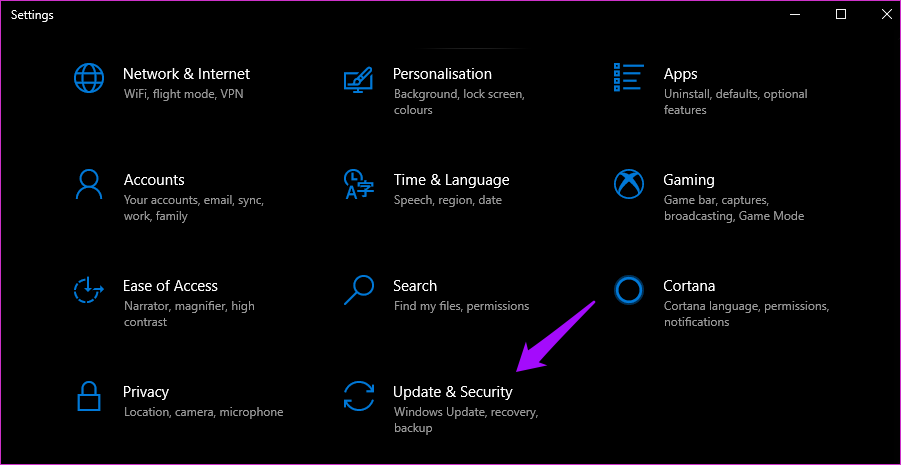
También puede buscar actualizaciones manualmente. Instale las actualizaciones pendientes para ver si se solucionó el error.
Lee También Cómo Crear Un Código QR En 7 Sencillos Pasos
Cómo Crear Un Código QR En 7 Sencillos Pasos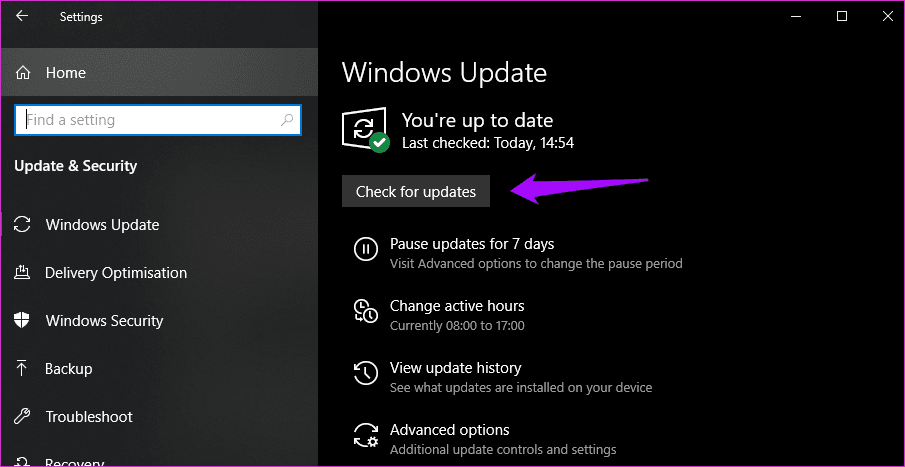
2. Actualiza la aplicación
Abra la Tienda Windows y haga clic en Descargas y actualizaciones.
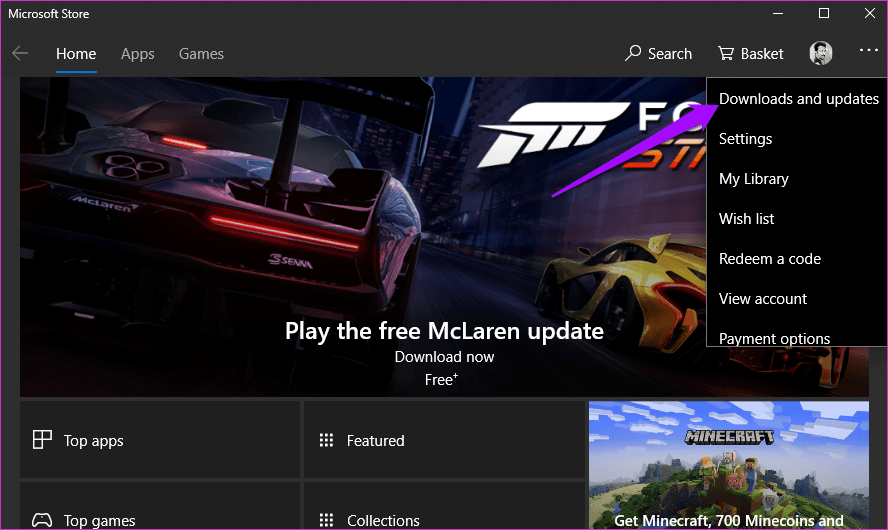
Puede buscar nuevas actualizaciones y también actualizar todas las aplicaciones con solo un clic. Busque una actualización para Sticky Notes. Le sugiero que mantenga todas las aplicaciones actualizadas, ya que la mayoría de las actualizaciones también contienen parches para corregir errores y vulnerabilidades de seguridad.
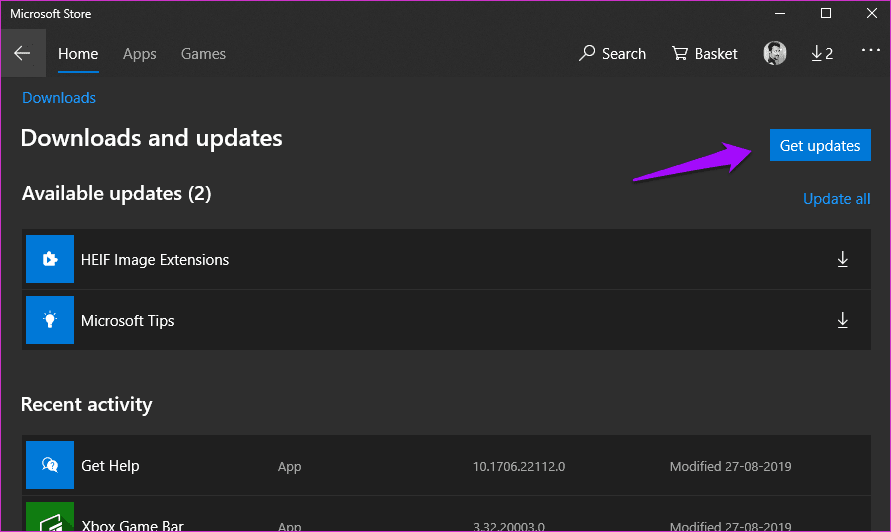
Si no hay actualización, tenemos que pasar a la siguiente solución.
3. Ejecute el solucionador de problemas
Microsoft equipa a Windows 10 con un solucionador de problemas para verificar las aplicaciones internas de Windows en busca de irregularidades. Abra Configuración y busque Solución de problemas. Si aparece Buscar y solucionar problemas con las aplicaciones de Microsoft Store en la lista desplegable, selecciónelo.
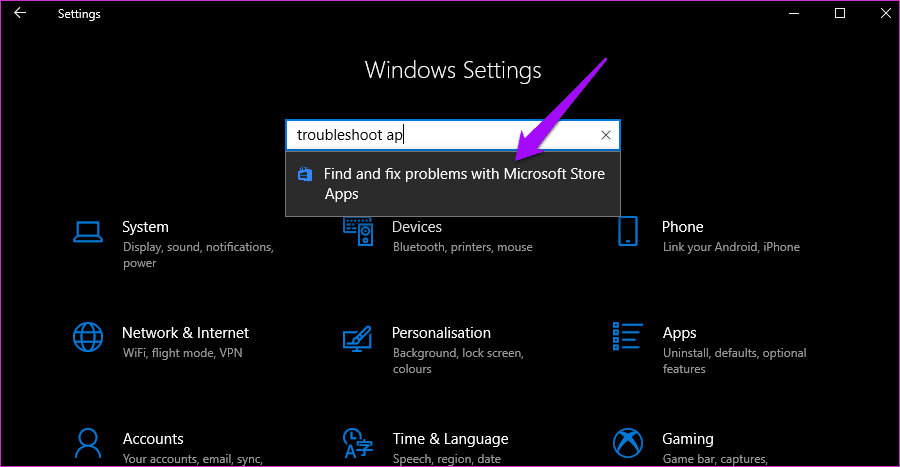
Haga clic en la opción Avanzado y seleccione Aplicar reparaciones automáticamente.
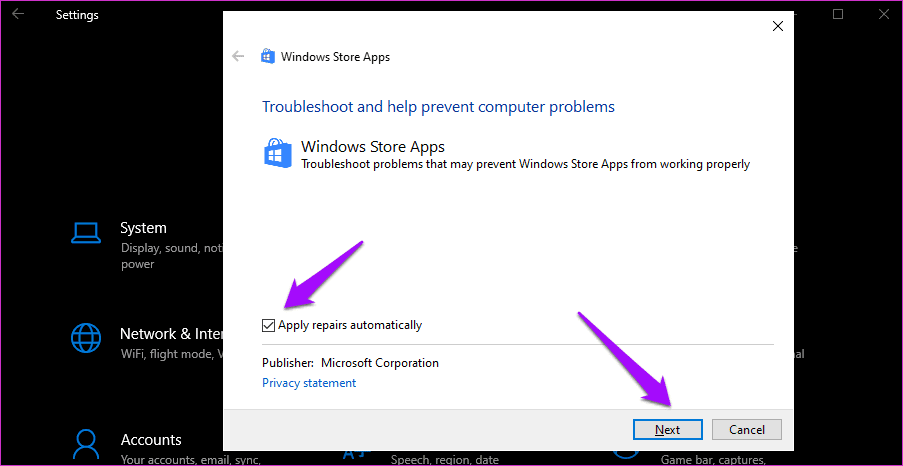
Siga las instrucciones en pantalla y vea si el problema de las notas adhesivas que no funcionan en Windows 10 está resuelto o no.
Lee También No Hay Altavoces Ni Auriculares Conectados: Métodos Para Solucionarlo
No Hay Altavoces Ni Auriculares Conectados: Métodos Para Solucionarlo4. Escaneo de antivirus y malware
Los incidentes de malware y piratería no son nada nuevo. Su computadora podría haberse visto afectada con la misma facilidad. Inicie su software antivirus y ejecute un análisis completo de inmediato. Si no tiene uno instalado, le recomendamos que obtenga uno de inmediato.
También puede descargar Malwarebytes y ejecutarlo. El malware no es lo mismo que los virus, por lo que son dos piezas de software separadas. La versión gratuita es muy buena, pero recomiendo la versión de pago.
5. Deshabilite la función Insights
La función de información permite a los usuarios crear recordatorios de notas adhesivas que funcionan con Cortana. Esto significa que la nota será recordada por usted en todos los dispositivos Windows. Abra Notas adhesivas y haga clic en Configuración.
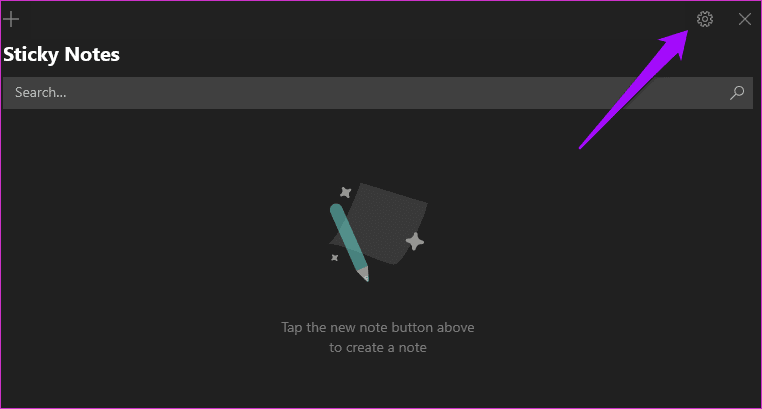
Deshabilite Insights y reinicie Sticky Notes para verificar que funciona y que puede usar todas sus funciones.
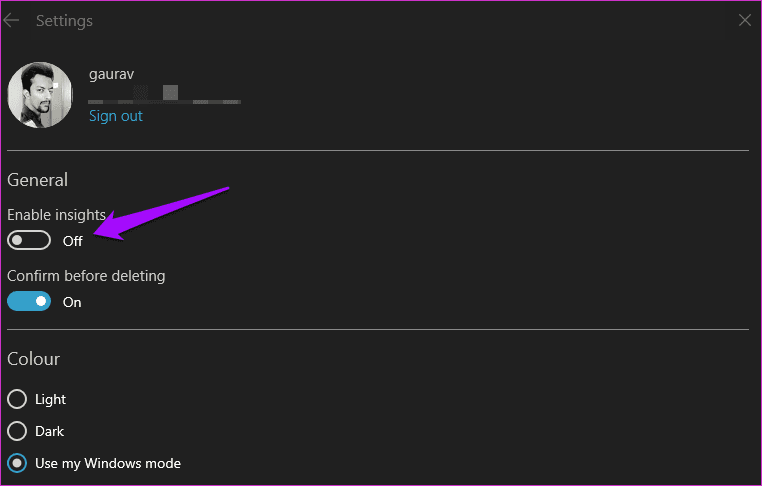
Si no puede abrir Sticky Notes, salte al siguiente paso por ahora, pero recuerde desactivarlo una vez que comience a funcionar. Puede usar Microsoft To-Do para establecer recordatorios. Esta aplicación también está disponible en la mayoría de las plataformas.
Lee También Cómo Recuperar La Contraseña De Windows 10
Cómo Recuperar La Contraseña De Windows 106. Restablecer o reinstalar
Abra Configuración nuevamente y haga clic en Aplicaciones.
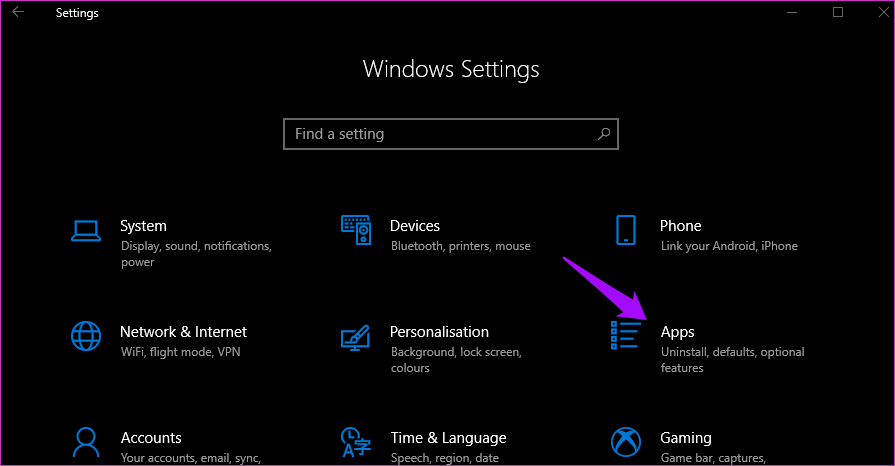
En Aplicaciones y funciones, busque Sticky Notes, haga clic en él una vez y seleccione Opciones avanzadas.
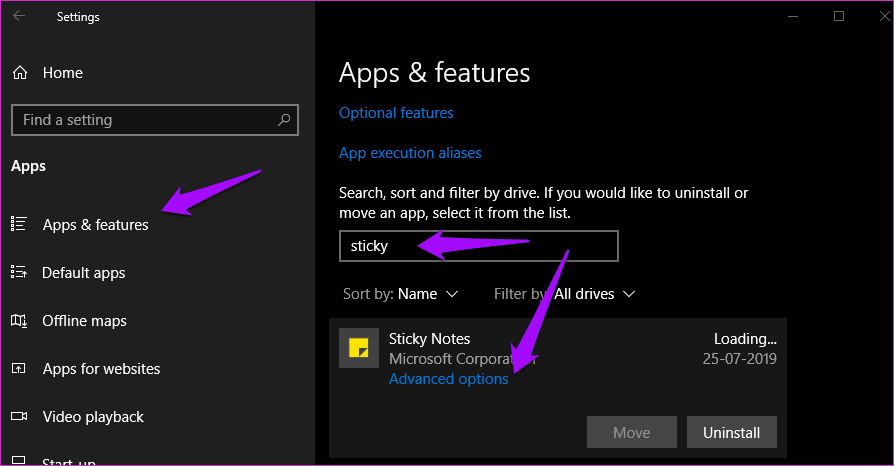
Pruebe la opción Restablecer primero. Como señala Windows, la aplicación se reinstalará pero sus documentos no se verán afectados. Si el restablecimiento no funciona, desinstale Sticky Notes. Luego descárguelo y vuelva a instalarlo desde la tienda de Windows.
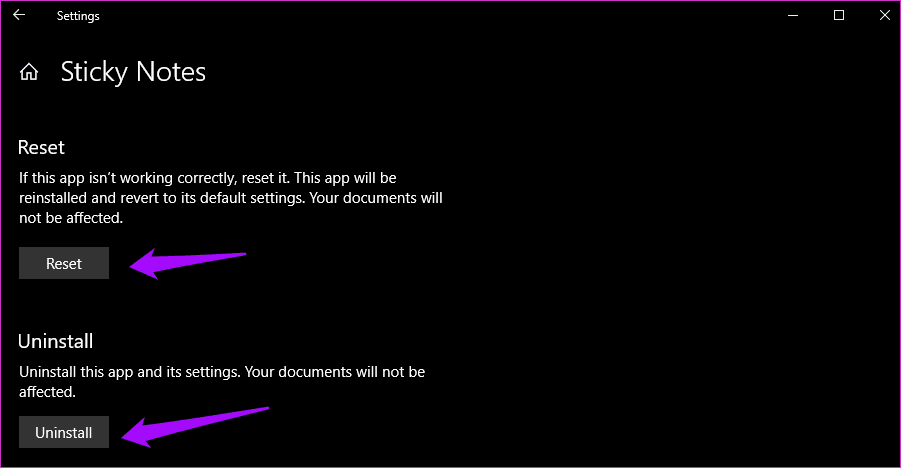
7. Vuelva a guardar las notas adhesivas
Microsoft recomienda que los usuarios vuelvan a registrar las aplicaciones de Windows si no funcionan como se esperaba. Para hacer esto, abra el símbolo del sistema o powershell con derechos de administrador y dé el comando a continuación.
PowerShell -ExecutionPolicy Unrestricted -Command "& {$manifest = (Get-AppxPackage *MicrosoftStickyNotes*).InstallLocation + 'AppxManifest.xml' ; Add-AppxPackage -DisableDevelopmentMode -Register $manifest}"
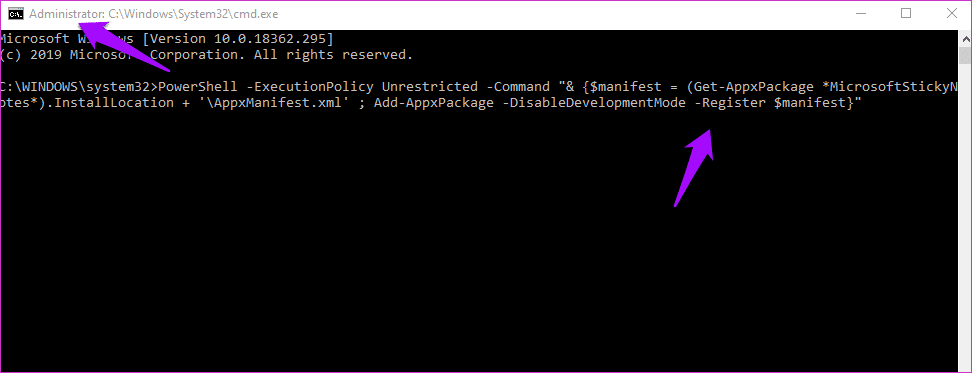
Haga clic derecho en cualquier parte de la pantalla CMD para pegar el comando copiado y presione Entrar. No hay necesidad de escribirlo. Reinicie su computadora y verifique si Sticky Notes funciona o no.
8. Restaurar al punto anterior en el tiempo
Realmente espero que eso no suceda con esta situación. deberías hacer esto también sólo si las notas adhesivas son realmente importantes. Esto se debe a que restaurar su computadora a un punto de copia de seguridad anterior puede eliminar algunos archivos y configuraciones. Entonces, si planea usar esta solución, le recomiendo que haga una copia de seguridad de los datos y archivos importantes.
Lee También SpyHunter 5. Usabilidad, Efectividad Y Confiabilidad
SpyHunter 5. Usabilidad, Efectividad Y ConfiabilidadSi está seguro de que Sticky Notes funcionó antes, intente restaurar su computadora a un momento anterior. Windows 10 realiza copias de seguridad automáticamente con frecuencia. Abra el Panel de control y busque Recuperación y ábralo.
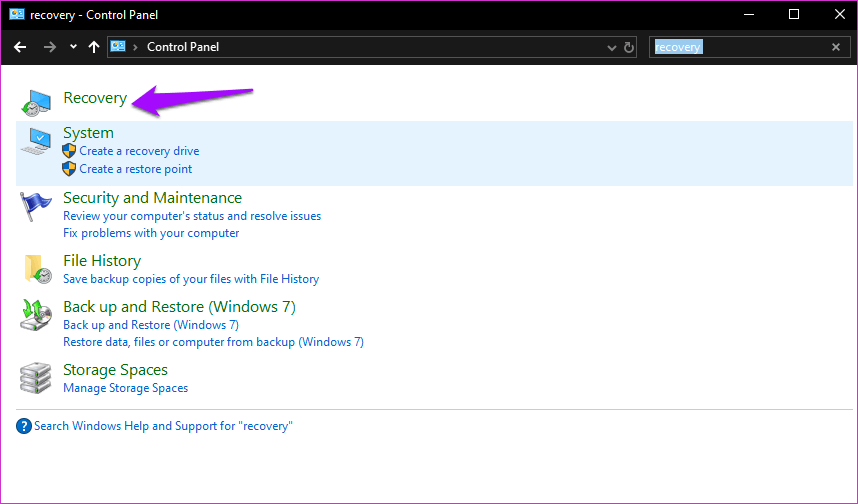
Haga clic en Abrir Restaurar sistema.
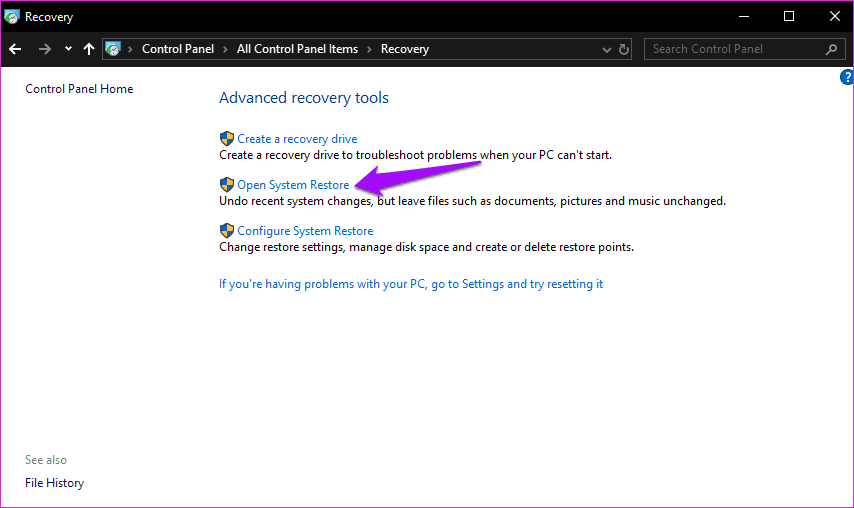
Se mostrará una opción de restauración recomendada. Comprueba la fecha y la hora. Haga clic en Elegir otro punto de restauración si desea retroceder en el tiempo o necesita más opciones.
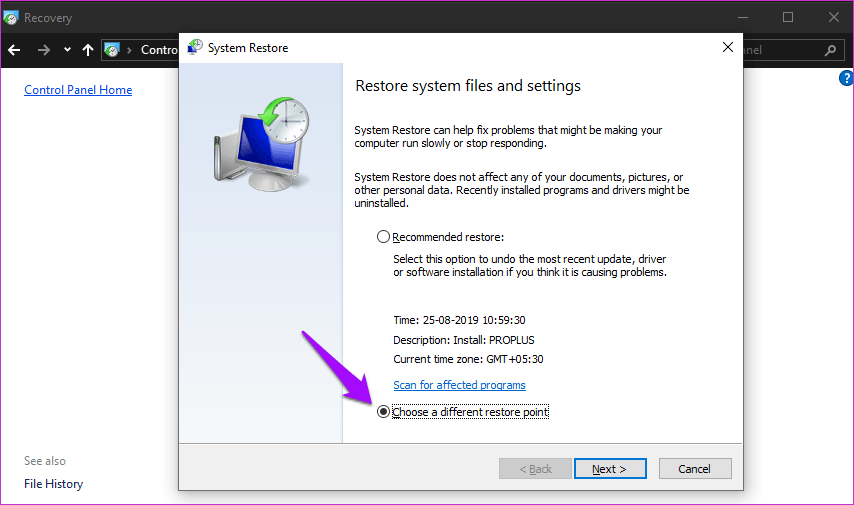
Seleccione Mostrar más puntos de restauración para ver una lista completa. Hace unos días desinstalé Office Professional Plus 2016, por lo que Windows creó un punto de restauración para ello.
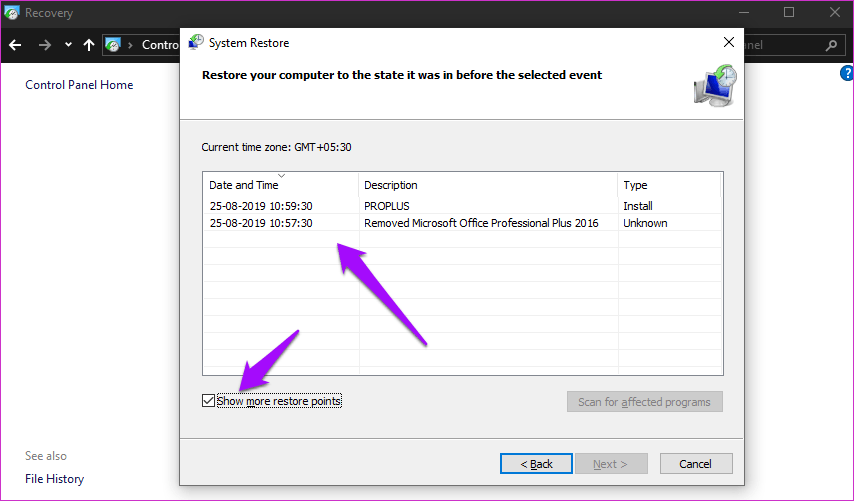
Simplemente elija un punto de restauración y siga las instrucciones en pantalla. Si está utilizando una computadora portátil, conéctela a un tomacorriente ya que el proceso llevará algún tiempo. No querrás que tu computadora se apague repentinamente durante el proceso.
pegar
Sticky Notes es mucho más útil ahora, gracias a la muy necesaria actualización que recibió recientemente. Es mucho más fácil compartir enlaces y texto entre dispositivos. Si encontró otra forma de solucionar este problema, compártala con nosotros en los comentarios a continuación.
Lee También Los 7 Mejores AntiMalware Para Windows
Los 7 Mejores AntiMalware Para WindowsPróximo : Sticky Notes sigue sin funcionar, ¿verdad? Haga clic en el enlace a continuación para obtener más información sobre Stickies, un mejor reemplazo de Sticky Note que el original.
Si quieres conocer otros artículos parecidos a Las 8 mejores formas de arreglar las notas adhesivas que no funcionan en Windows 10 puedes visitar la categoría Informática.

TE PUEDE INTERESAR